Sitecorejp.com リカバリー
概要:
Sitecorejp.comが動作しなくなって二か月、やっと回復できました。サイトで回復に渡って習ったことを書き留めます。
きっかけ:
使用しているホスト会社がほんまに当てにならない!(大阪弁まだ出るほどむかつきます)2021年の6月から、サイトがよく動作しなくなり、連絡したところ、PHPでバージョンが古いといわれ、いつにアプデートするのと聞いたところで、”そのうちに”と言われまた。特に気にせず、昨年となり、動作しなくなる回数が増え、別のサーバーへ移行するようにと言われ、ただ、そのため月$18がもっと掛かるといわれました。
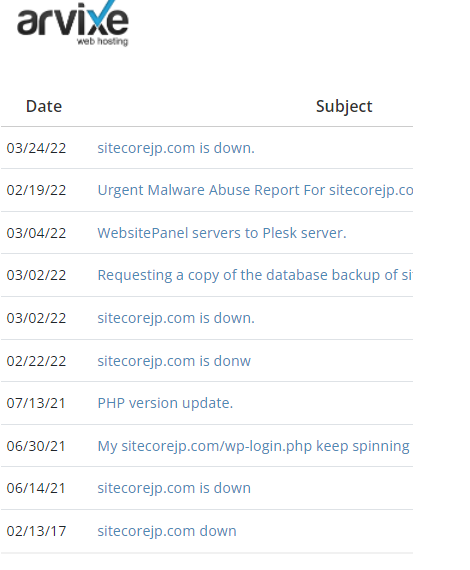
このサイトは自腹で運絵しているので、phpの更新はすぐに必要がないかと思いました。しかし、今年二月、サイトがアタックされ、マルウェアによって別のサイトはリダイレクトされていました。マイクロソフトまでアックス禁止されました。
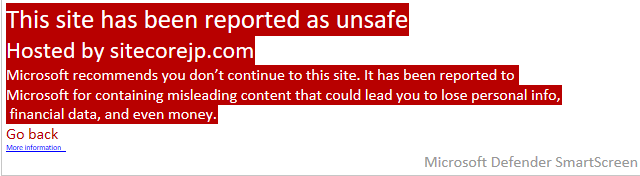
サポートへ連絡し、マルウェア発見されるまでの日付にリストアをしてほしいとサポートチケットを開いたところ、ルートのバックアップだけ提供されただで、自分で直してねと言われました。😡
WordPressをウィンドウズ10のローカルで走らせる:
まず、XAMPPをダウンロード。XAMPPは、MariaDB、PHP、およびPerlを含むインストールが簡単なApacheディストリビューションです。
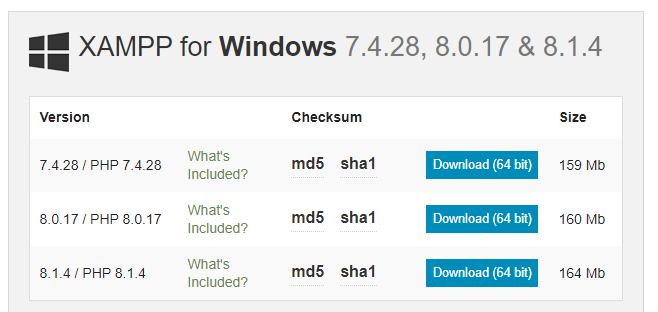
インストールした後、サービスを開き、 “Word Wide Web Publishing Service”を停止します。

xamppを開きます
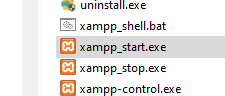
コントロールパネルを開き、 Apach と MySql が起動されていることを確認
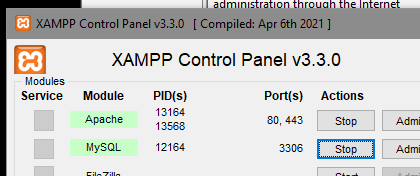
PHP のアドメインページを開きます(http://localhost/phpmyadmin/)
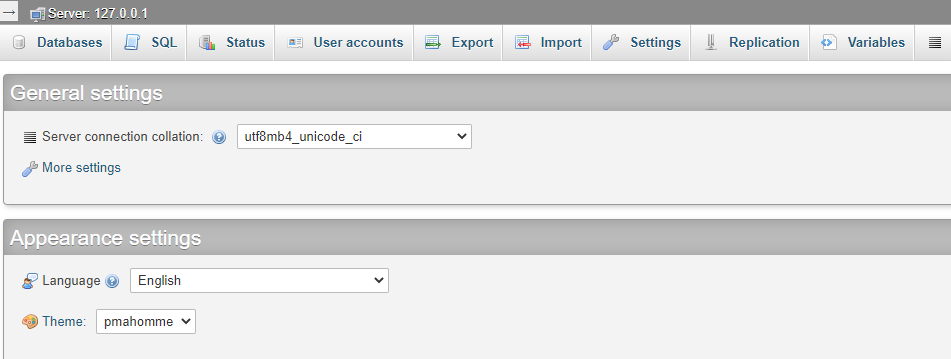
これで、Wordpress をウィンドウズ10にて走らせるの準備を完了しました。
マルウェアを手動でクリーニング
ディフォルトのWordpressと比較すると、余計なファイルが沢山存在します。手動で、ディフォルトのWordpressに存在しないファイルとフォルダーをすべて削除しましたが、問題が解決しなかった。なぜなら、マルウェアのコードがファイルシステムにだけでななく、データベースにも存在していました。
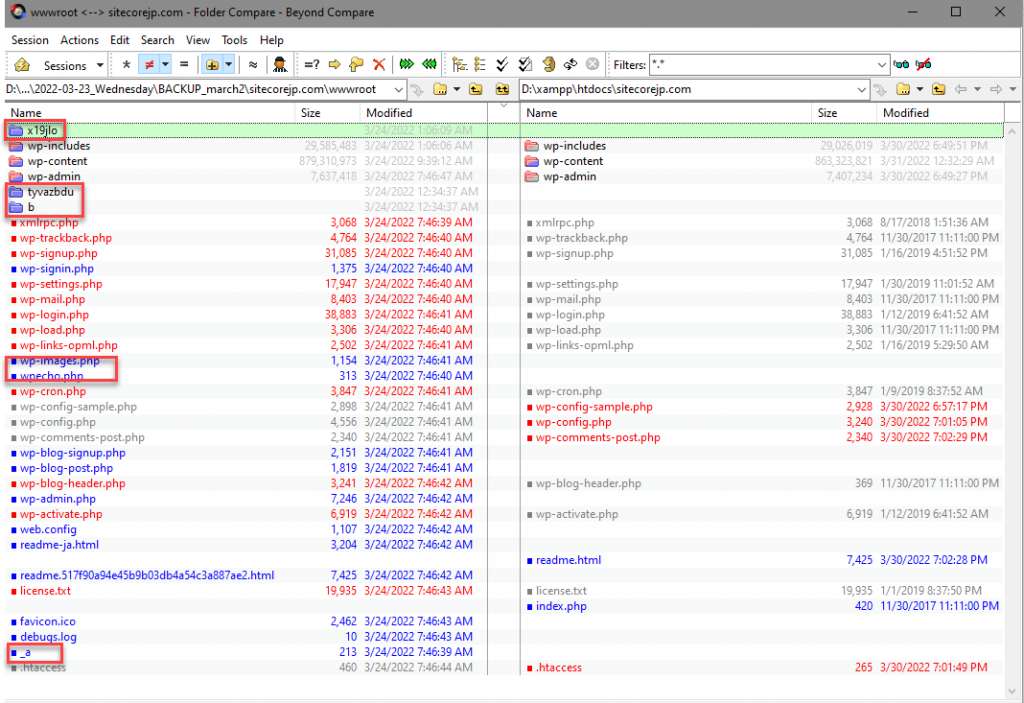
データベースとファイルだけで回復します。
ファイルシステムを見ると、アップロードしたイメージがwp-contentフォルダー下に存在してるのようで、同じバージョンのWordpressをインストールして、このwp-contentフォルダーを上書きし、また、コンテンツのテーブルをコピーすれば、動くがなぁと思った。
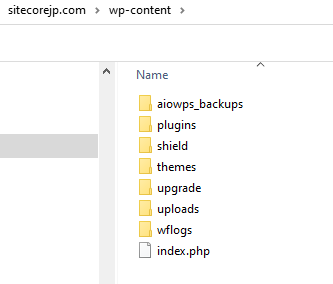
まず、同じバージョンを探します。
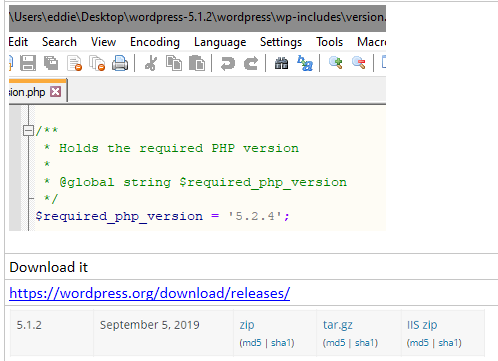
PHPのアドメインページにて、データベースを作成します。

データベースが用意できたところ、Wordpressをインストール:
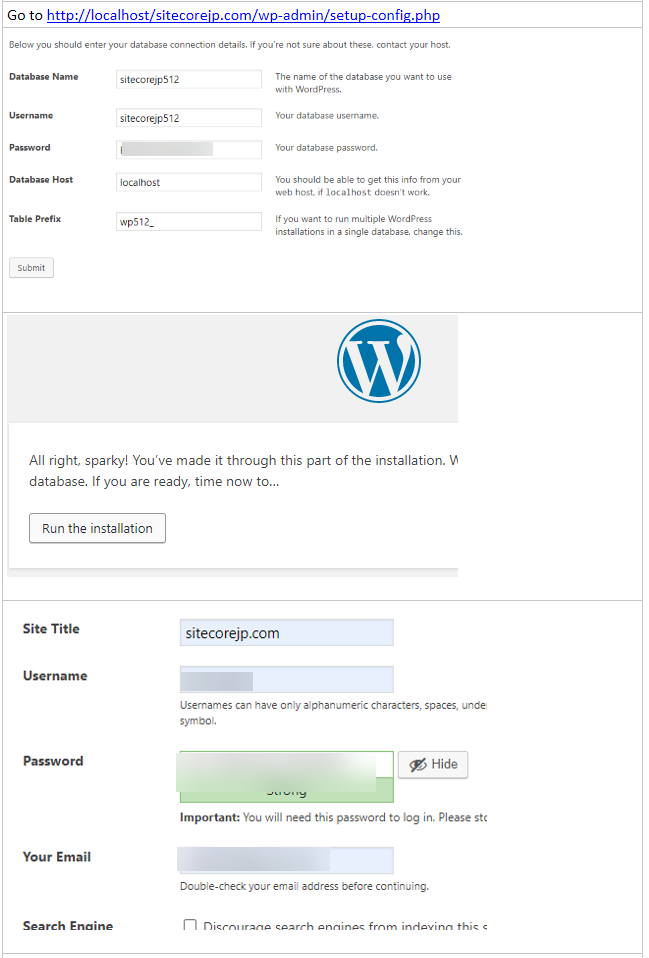
サイトが立ち上がっていることを確認:
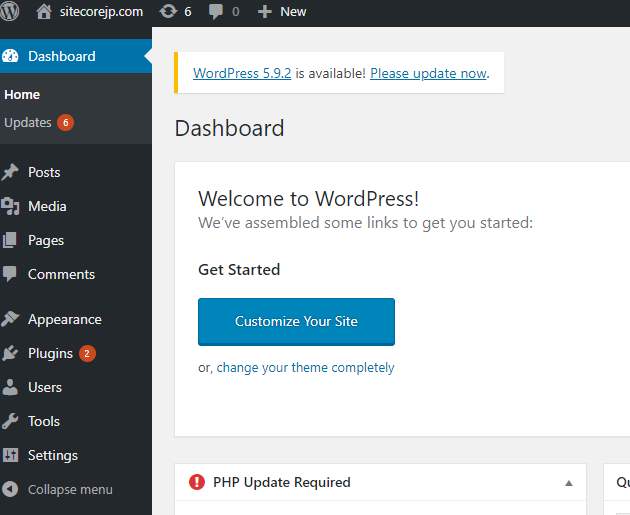
ポストテーブルをエクスポートします。

エクスポートしたテーブルを新しいテーブルへコピー
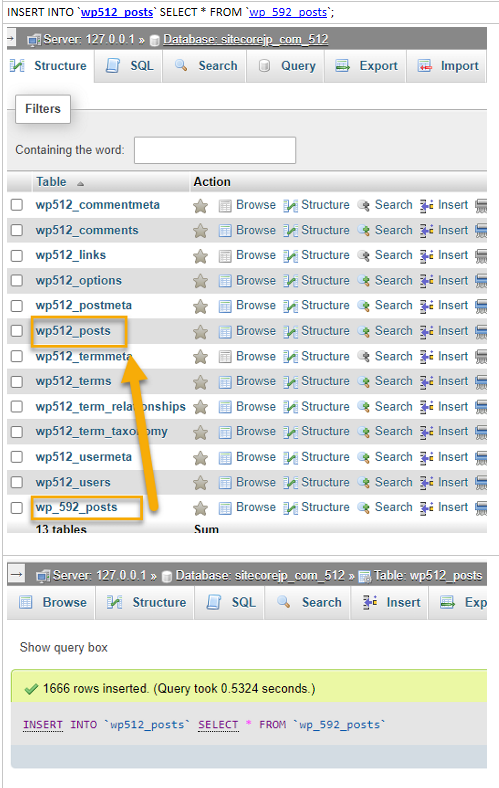
再度Wordpressのアドメインページへ行けば、過去のポストを回復できました!
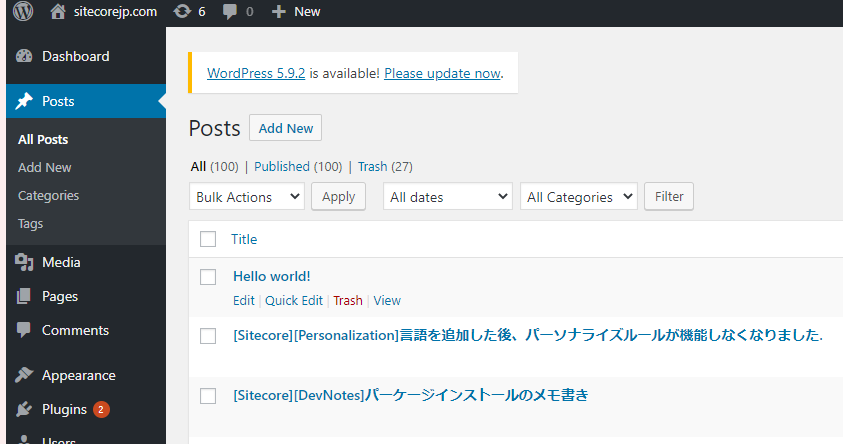
これでメモ書きの終了です。今回運がよく、サイトの回復できましたが、ホスティング会社を変えることを急がなければなりません。
